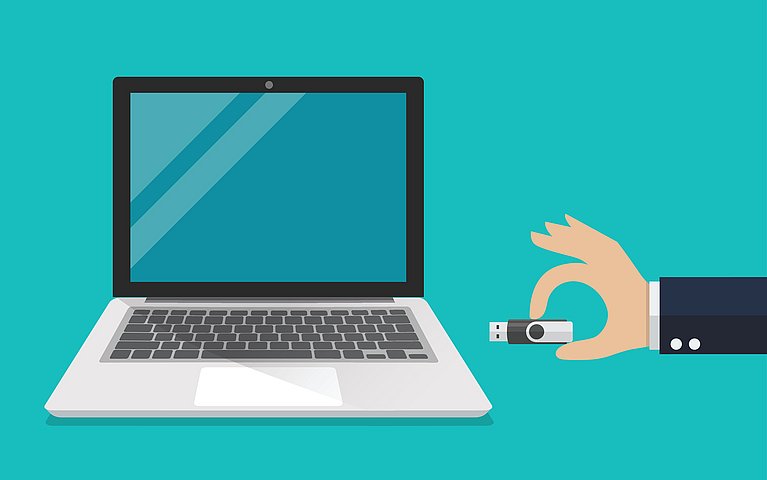
So erstellen Sie einen startfähigen USB-Stick mit Linux
Egal, ob Windows oder Linux auf einem PC installiert ist: Mit einem startfähigen USB-Stick haben Sie im Handumdrehen ein funktionierendes Linux-System vor sich.
Ein startfähiger USB-Stick ist vor allem in fünf Fällen hilfreich:
- Ihr PC startet nicht mehr und Sie möchten Ihre Daten retten,
- Sie möchten Ihren Windows-PC auf Viren untersuchen,
- Sie möchten eine kaputte Festplatte reparieren,
- Sie möchten ein neues Betriebssystem ausprobieren oder
- Sie möchten ein neues Betriebssystem installieren.
Vor langer langer Zeit, als es noch keine Handys gab, da installierte man Betriebssysteme mit Hilfe von Disketten. Das konnten Dutzende von Disketten sein. In späteren Jahren, um die Jahrtausendwende, benutzte man startfähige CDs und dann DVDs. Beides geht auch heute noch - sofern der Ziel-PC ein CD- oder DVD-Laufwerk hat. Ist das nicht der Fall, müssen Sie auf einen startfähigen USB-Stick ausweichen.
Startfähigen USB-Stick mit Ubuntu Startmedienersteller erzeugen
Einen solchen Stick können Sie ganz einfach mit dem Ubuntu Startmedienersteller erstellen. Wenn Sie in Ubuntu 18 auf "Aktivitäten" klicken und "Start" eingeben, erscheinen einige Symbole, darunter der Startmedienersteller.Wenn Sie den Startmedienersteller starten, listet dieser automatisch alle ISO-Dateien auf, die er in Ihrem Download-Ordner findet.
Findet er dort nichts, dann haben Sie Ihre Linux-Installationsdatei wahrscheinlich woanders gespeichert. In dem Fall klicken Sie auf "Weitere" und wählen den entsprechenden Ordner aus. Oder Sie haben noch gar kein Linux heruntergeladen?
Dann holen Sie das nach. Unten im Fenster listet das Programm die vorhandenen USB-Sticks auf, suchen Sie sich einen aus. Im Dateimanager vergewissern Sie sich, dass keine wichtigen Daten auf dem Stick sind. Dann klicken Sie auf "Startmedium erstellen". Linux weist Sie darauf hin, dass "Alle vorhandenen Daten verloren gehen werden".
Mit einem Klick auf Ja erklären Sie sich damit einverstanden.Dann beginnt das Programm, das "Datenträgerabbild" auf den Stick zu schreiben. Das kann je nach Stick und PC eine Weile dauern. Schließlich erscheint eine Erfolgsmeldung, und Sie können mit Ihrem USB-Stick PCs starten.
Linux-USB-Stick mit Etcher erstellen
Besonders einfach ist die Erstellung eines startfähigen USB-Sticks mit dem Programm Etcher. Es verhindert, dass man versehentlich die eigene Festplatte löscht statt den Stick zu formatieren.
Etcher brauchen Sie nicht zu installieren. Sie laden das Programm herunter und starten es. Anschließend klicken Sie auf "Select Image" und wählen die ISO-Datei für Ihr Linux-System aus, zum Beispiel "unbuntu-18.04-desktop-amd64.iso".
Stecken Sie Ihren USB-Stick an den PC an. Etcher erkennt ihn automatisch. Jetzt brauchen Sie nur noch auf "Flash!" zu klicken. Unter Linux geben Sie jetzt noch Ihr Passwort ein, und der Vorgang startet.
Möchten Sie einen Stick mit mehr als 32 GB Speichergröße benutzen, so kann es sein, dass Etcher sich weigert. Das ist aus Sicherheitsgründen so eingestellt: Bei einem großen Speichermedium kann das Programm nicht unterscheiden, ob es sich um einen USB-Stick oder eine Festplatte handelt. Wenn Sie wissen, was Sie tun, dann können Sie das Beschreiben größerer Datenträger freischalten, indem Sie auf "Etcher / Settings / Unsafe Mode" klicken. Jetzt können Sie manuell auch große Datenträger freischalten und als Linux-Sticks nutzen.
Nachdem der Stick beschrieben wurde, überprüft Etcher die Daten ("Validating") und gibt Ihnen Bescheid, dass Sie den Stick jetzt benutzen können: "Flash Complete!"
Startfähigen USB-Stick für Linux mit UNetbootin erzeugen
Mit UNetbootin machen Sie jeden USB-Stick im Handumdrehen startfähig. Das Programm ist kostenlos und Open Source. Es stehen Versionen für Linux, Windows und Mac zur Verfügung. UNetbootin spricht Deutsch und kann ohne Installation gestartet werden.
Einzige Voraussetzung ist ein USB-Stick mit hinreichend viel freiem Speicherplatz. Es dürfen sogar Daten auf dem Stick sein. Diese bleiben erhalten, sofern ihre Datei- und Ordnernamen nicht genauso in dem zu installierenden System vorkommen.
UNetbootin kann vollautomatisch die Installationsdateien herunterladen und auf Ihrem Stick installieren. Sie brauchen dazu lediglich eine Distribution und eine Version auszuwählen. Haben Sie bereits die ISO-Datei eines Betriebssystems heruntergeladen, klicken Sie statt dessen auf "Abbild" und wählen diese Datei aus.
Schließlich wählen Sie unten im Fenster den USB-Stick aus, auf dem Ihr neues Betriebssystem installiert werden soll, und klicken auf OK. Wenige Minuten später ist Ihr USB-Stick startklar.

